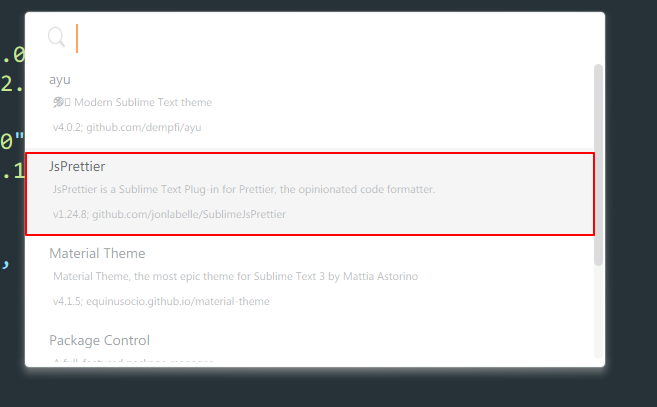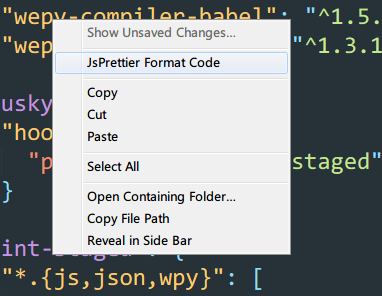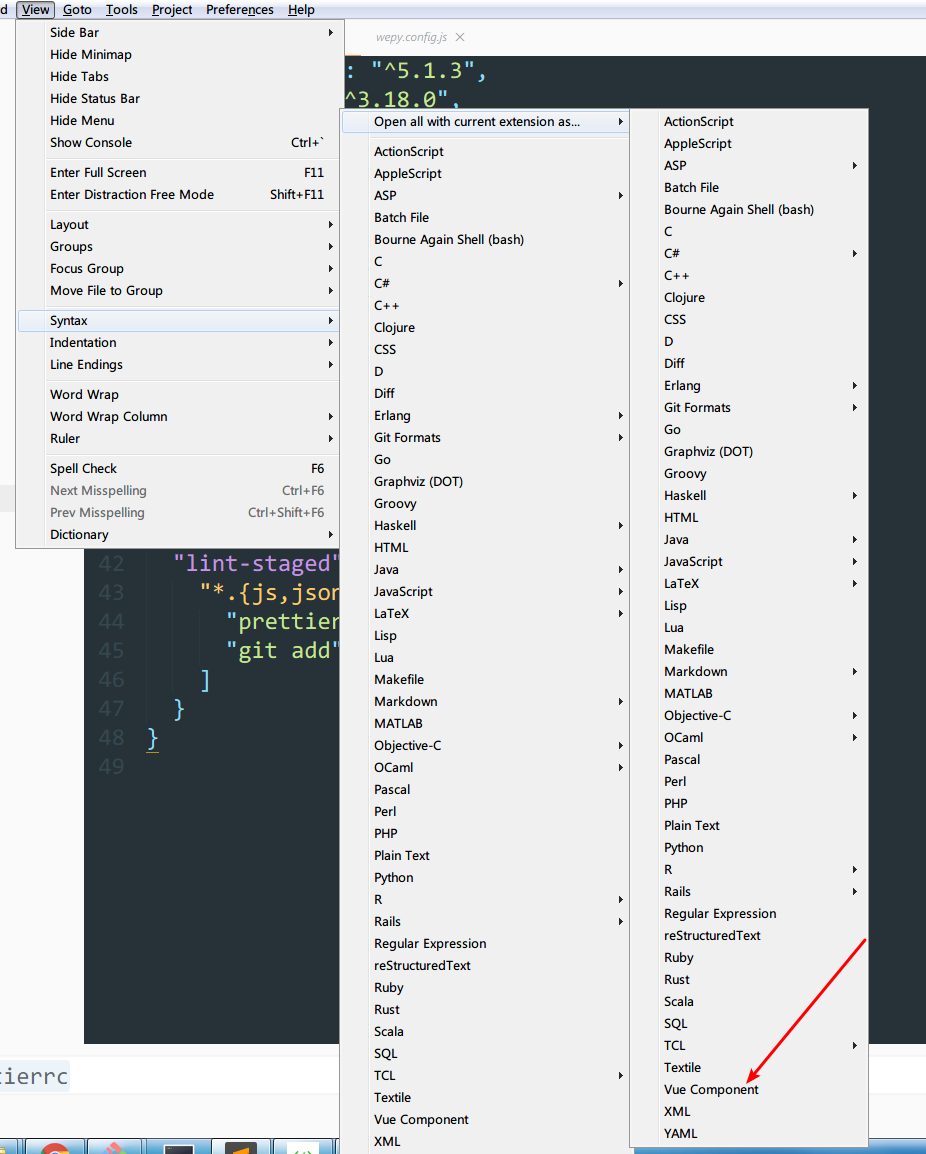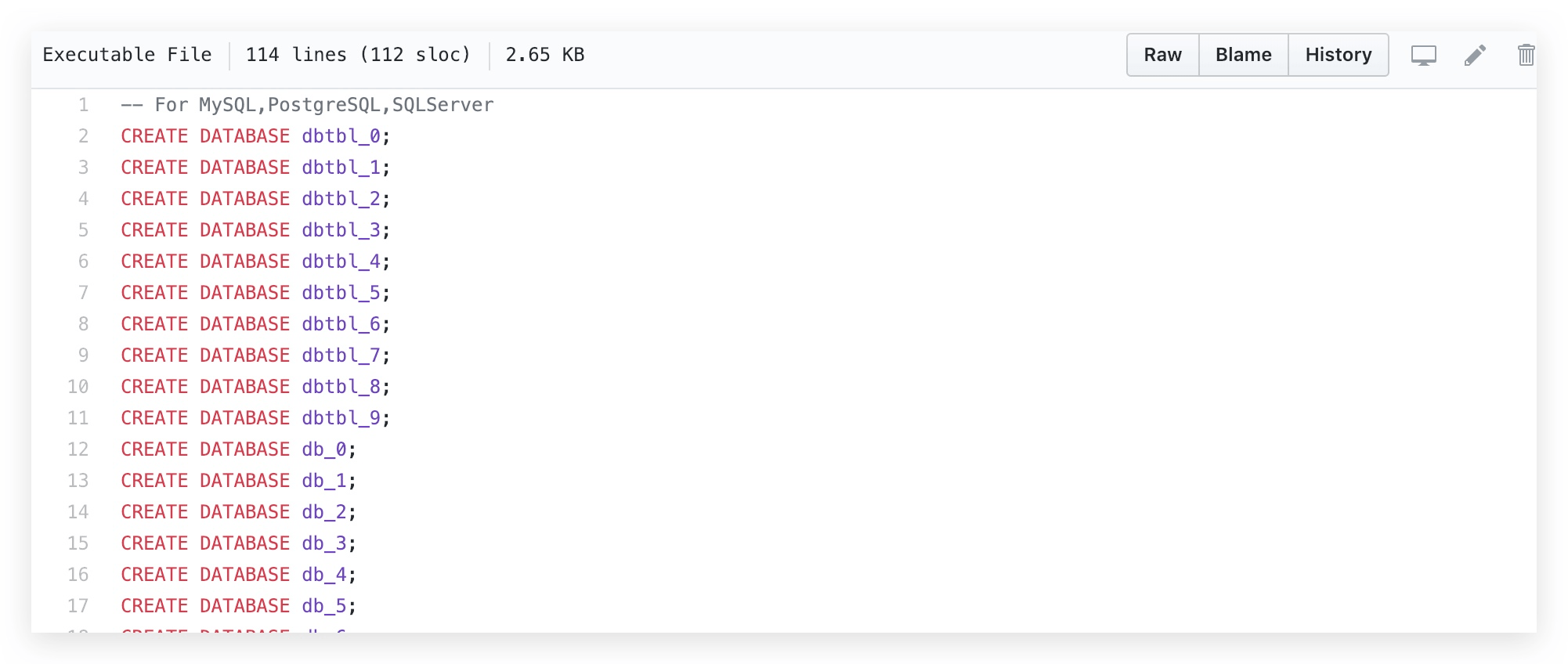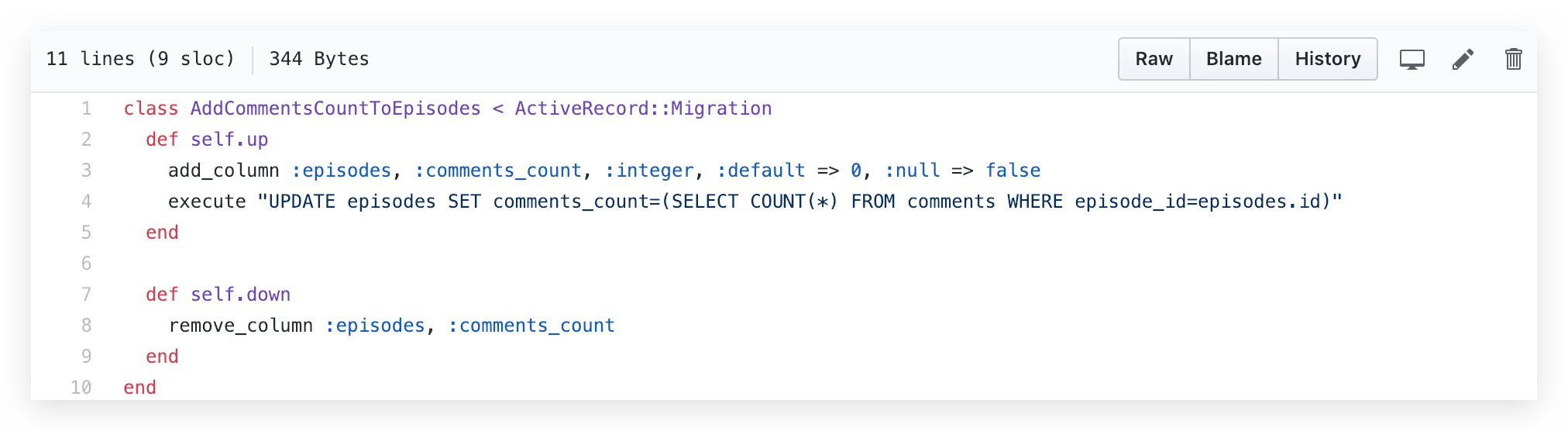在 Vue Router 中,并没有一个所谓的默认首页的功能,所以我一直都很好奇,应该如何实现这样的功能?如果没有这样的功能,又如何实现一个项目的默认显示页面呢?
今天,终于有了答案。
这样的功能不是内置的,不过你可以通过 router.beforeEach来实现这个功能。
具体的思路是,在跳转前,对目标路由进行检测,如果目标路由的 meta 信息中写明了需要进行鉴权,就跳转到默认的登陆页面。这样,就可以实现默认显示登陆页面的功能。
具体可以参考的代码
/// 省略引用的代码
let router = new Router({
mode:"history",
base:base,
routes: [
{
path: '/login',
name: 'login',
component: Login,
meta: { title: '登陆' }
},
{
path: '/',
name: 'home',
component: Home,
meta: { title: '首页', requireLogin:true }
}
]
})
router.beforeEach((to, from, next) => {
const { name,meta } = to;
const { requireLogin } = meta; // 提取登陆 标志
if(name === 'login'){
return next();
}
const needLogin = requireLogin;
if(needLogin){ // 如果判断需要登陆,就跳转登陆。
return next({
name:"login",
params:{
back: to
}
})
}
next();
})
Code language: JavaScript (javascript)